如何阻止电脑开机自动启动的软件 win10禁止软件开机自动启动的步骤
更新时间:2024-07-03 16:09:09作者:xiaoliu
在日常使用电脑的过程中,我们经常会遇到一些软件在开机时自动启动的情况,这不仅会拖慢开机速度,还会占用系统资源,影响电脑的性能,针对这一问题,Win10操作系统提供了禁止软件开机自动启动的简便步骤,让我们能够更好地控制电脑的开机行为。通过按照特定的步骤进行设置,我们可以轻松地阻止那些我们不需要在开机时自动启动的软件,从而提高电脑的启动速度和整体性能。
具体步骤:
1.右键点击桌面任务栏,在弹出页面中选择任务管理器
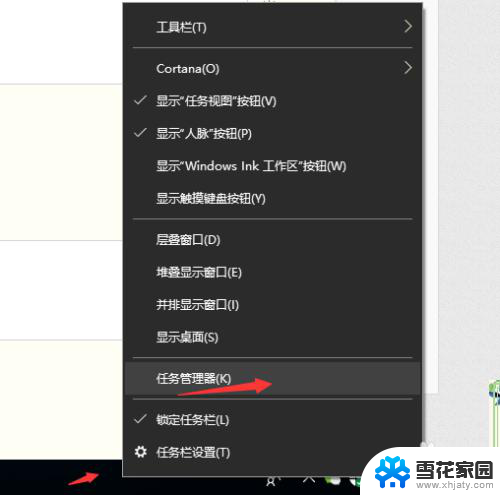
2.点击详细信息
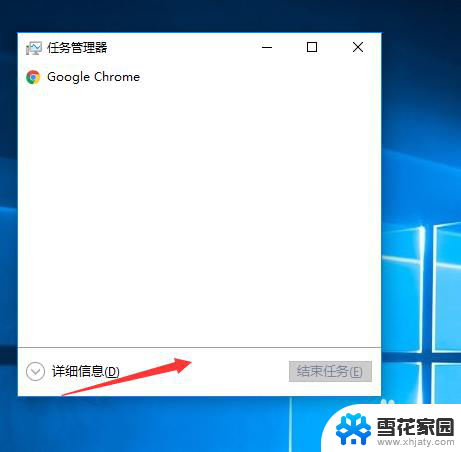
3.点击启动选项,在选项中可以看到开机自动启动的软件
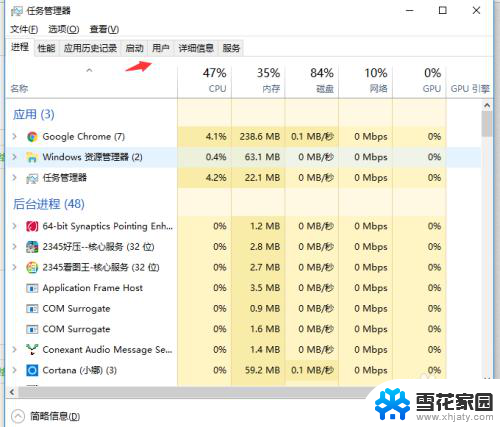
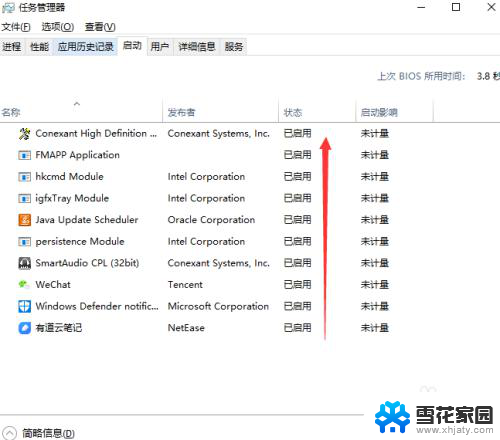
4.选择想要关闭自动启动的软件,然后点击右下角禁用按钮。
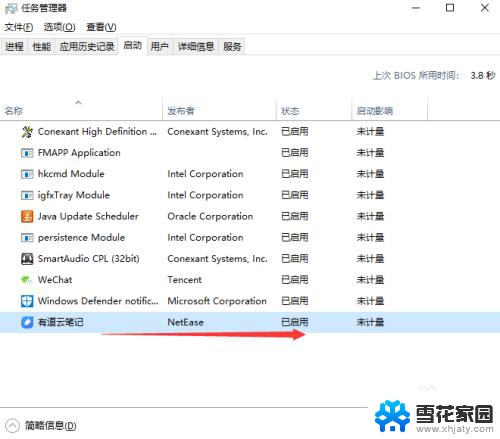
5.修改完成后可以看到软件开机自动启动状态已经更改为禁用了。这样在重启的时候被禁用的软件就不会再开机启动了。
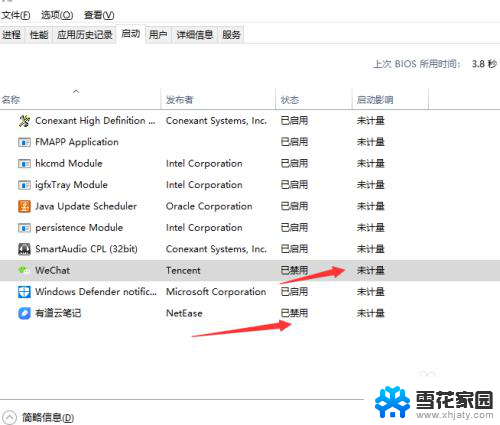
以上是关于如何阻止计算机开机自动启动软件的全部内容,如果您还不了解,请按照以上步骤操作,希望这能帮助到大家。
如何阻止电脑开机自动启动的软件 win10禁止软件开机自动启动的步骤相关教程
-
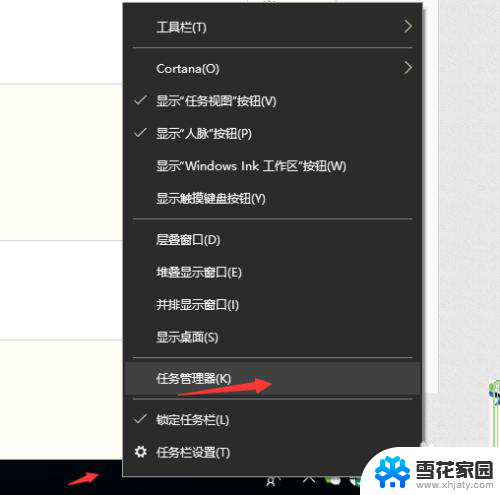 取消软件开机自动启动 win10关闭软件开机自动启动方法
取消软件开机自动启动 win10关闭软件开机自动启动方法2024-03-27
-
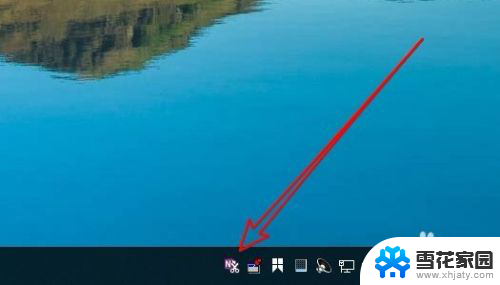 如何禁止onenote开机启动 Win10取消OneNote开机自动启动方法
如何禁止onenote开机启动 Win10取消OneNote开机自动启动方法2024-04-12
-
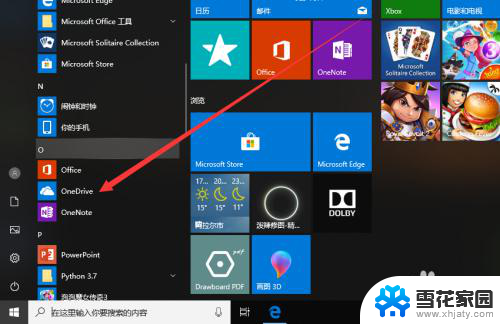
-
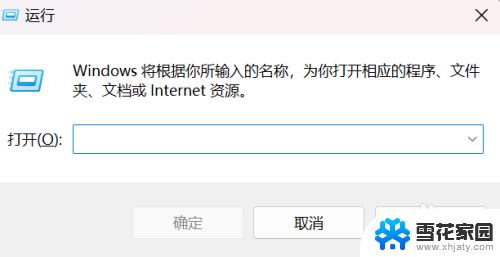 bat win10开机启动 bat脚本添加到开机自启动项的步骤
bat win10开机启动 bat脚本添加到开机自启动项的步骤2024-09-26
- 如何关闭win10启动项中的软件 Win10系统关闭开机自启软件的方法
- win10如何设置开启启动一个bat文件 bat脚本添加到开机自启动配置的具体操作步骤
- 电脑怎么查开机自动启动程序 如何关闭win10开机自动启动的程序
- 软件更新怎么停止更新 Windows10系统如何关闭应用软件自动更新
- 怎样设置开机启动项目 Win10开机自动启动项目设置方法
- 如何设置开机启动项win10 Win10如何设置开机自启动项
- 电脑win10更新了一直蓝屏 win10更新后蓝屏错误代码解决方法
- win10怎样进行系统更新 Windows10怎么升级到最新版本
- win10设置盖上盖子不休眠 Win10笔记本盖上盖子不休眠设置教程
- win10怎么查看文件属性 win10系统文件属性查看方法
- win10 电脑响应慢 笔记本变慢怎么调整
- win10游戏全屏设置 Win10游戏无法全屏解决方法
win10系统教程推荐
- 1 电脑win10更新了一直蓝屏 win10更新后蓝屏错误代码解决方法
- 2 win10 电脑响应慢 笔记本变慢怎么调整
- 3 win10如何打开windows update 怎样让win10系统自动更新
- 4 win10 数字激活 备份 win10系统备份方法
- 5 win10台式电脑没有声音怎么设置 电脑无法播放声音
- 6 win10启动后看不到图标 笔记本图标找不到了怎么办
- 7 电脑怎么扫描纸质文件win10 win10怎么扫描病毒
- 8 win10系统"快速启动"的启用和关闭 win10快速启动设置关闭详细教程
- 9 win10桌面字体看着模糊 win10字体模糊处理技巧
- 10 win 10许可证即将过期如何激活 Win10系统电脑许可证过期如何激活